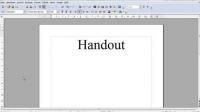VÍDEO: Defina as páginas mais visitadas no Google Chrome
Google O Chrome é um navegador de Internet que possui funções especiais e facilita seu trabalho ou pesquisa na Internet. Você salva as páginas mais visitadas usando a barra de ferramentas do navegador.
Como configurar o Google Chrome corretamente
Antes de salvar suas páginas mais visitadas, exclua todos os dados anteriores da Internet do Chrome. Proceda da seguinte forma:
-
Abra o Google Chrome. Abra o Google Chrome para salvar as páginas mais visitadas.
Na página inicial você pode ver suas páginas mais visitadas. © Julia Turre -
Selecione o botão Personalizar. Em seguida, clique no botão "Personalizar Google Chrome" (três linhas abaixo uma da outra) atrás da linha de endereço do navegador.
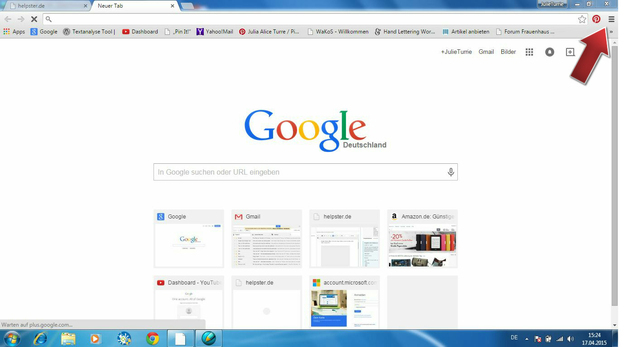
Configure seu navegador usando o botão. © Julia Turre -
Selecione o histórico. Na guia que se abre, clique em "Histórico". Agora você verá uma janela mostrando as páginas que visitou durante o dia.

Abra o histórico e edite-o. © Julia Turre -
Limpe os dados do navegador. Clique com o botão esquerdo no botão "Limpar dados de navegação". O botão está localizado abaixo da designação "Histórico".
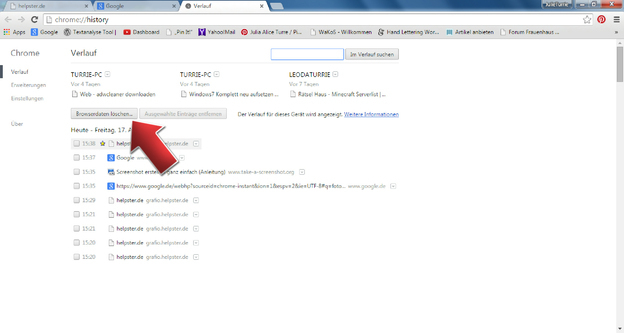
Você pode excluir os dados do navegador de forma rápida e fácil. © Julia Turre 
Defina individualmente quais dados você deseja excluir. © Julia Turre
Se você usa o navegador Google Chrome, pode fazer várias configurações ...
Como definir sua página mais visitada
Defina as páginas desejadas como aplicativos na visualização inicial para que você não precise inseri-las manualmente ao iniciar o Google Chrome.
-
Ver páginas da web. Abra uma nova guia e visualize a seleção. Decida quais sites mais visitados você gosta e quais não precisa.

A página inicial mostra os sites mais visitados. © Julia Turre -
Remova o site indesejado. Você remove uma página da web clicando na cruz. Como deletar isso de sua página inicial.

Decida quais páginas manter e excluir. © Julia Turre -
Clique no botão "Personalizar". Determine quais páginas devem aparecer em sua página inicial. Clique no botão Personalizar e selecione Configurações.

Você pode alterar seu site nas configurações. © Julia Turre -
Defina páginas específicas. Em Na inicialização, selecione Abrir uma página ou páginas específicas. Entre nas páginas mais visitadas e confirme com "OK".

Salve os sites favoritos. © Julia Turre -
Páginas da web abertas. Todas as páginas definidas abrem em sua própria guia. É assim que você controla suas páginas.
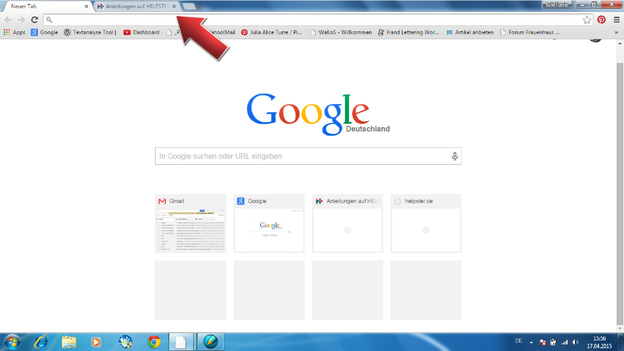
Mantenha o controle salvando suas páginas da web. © Julia Turre - Veja as páginas visitadas. Para ver as páginas visitadas recentemente, selecione Abrir páginas visualizadas recentemente na inicialização.
Defina a página mais visitada na barra de favoritos
Como alternativa, você pode definir suas páginas da web na barra de favoritos. Assim, você mantém uma visão geral e acessa suas páginas prontamente. Salve as páginas da seguinte forma:
-
Abra o site mais visitado. Abra a página da web que você visita com frequência.

Salve suas páginas favoritas como favoritos. © Julia Turre -
Clique na estrela. Clique na estrela ao lado da linha de endereço do navegador.
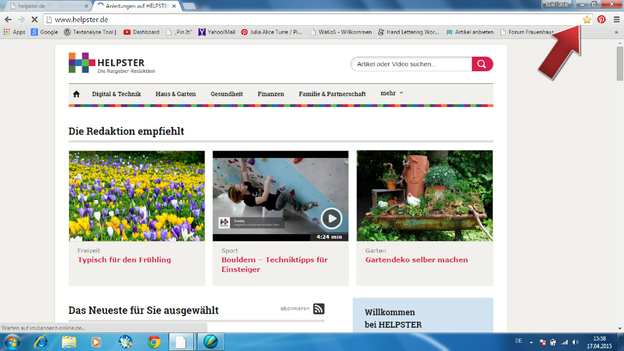
Você pode definir um marcador usando a estrela. © Julia Turre -
Confirmar favorito. Defina um favorito e confirme com "Concluído". A página aparece na sua lista de favoritos.

Salvar em favoritos é rápido e fácil. © Julia Turre
Para que você possa acessar de forma rápida e fácil o Internet Encontre suas páginas mais visitadas, salve suas páginas da web. Você pode fazer isso usando o botão "Personalizar" ou salvar usando a barra de favoritos. Explore aplicativos por meio do Google Chrome e encontre novas possibilidades que este navegador oferece a você. Acompanhe os seus dados de Internet.